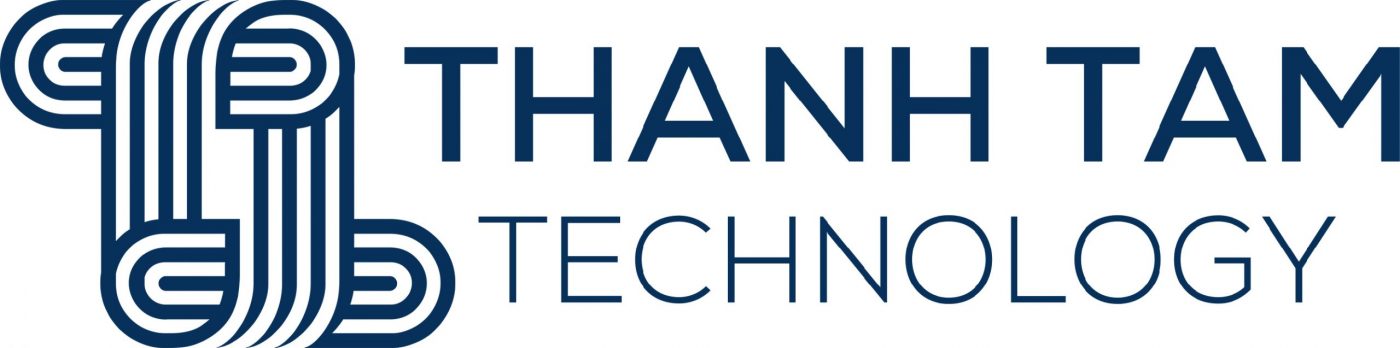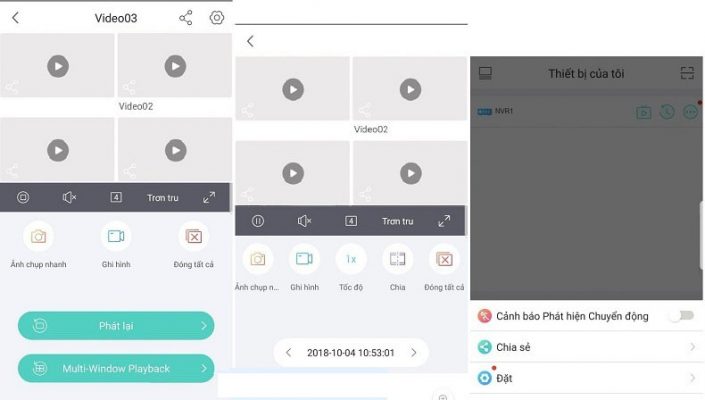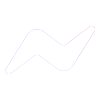Camera - Công cụ, Tiện Ích
Hướng Dẫn Cấu Hình và cách sử dụng camera UNV
Hướng Dẫn Cấu Hình và cách sử dụng camera UNV
Uniview là nhà tiên phong và lãnh đạo trong lĩnh vực camera giám sát IP, là một trong những dòng camera ip trong phân khúc cận cao cấp, nhưng với doanh số rất cao chỉ sau hikvision và dahua, với chất lượng hình ảnh rất tuyệt vời, trung thực, Camera UNV không thể lẫn được với thương hiệu nào khác

Uniview tiền thân là sự kết hợp giữa Huawei và 3COM, Chính vì thế Camera UNV được thừa hưởng những công nghệ ưu việt của 2 tập đoàn này
Uniview đã có thị phần lớn thứ 7 toàn cầu và phát hành ra công nghệ Ultra265 chuyên IP tiên tiến nhất hiện nay và được phủ sóng tại 105 quốc gia. Trung bình hằng ngày camera UNV ra một bằng sáng chế mới.
Với Công nghệ chuẩn nén Ultra 265 Camera UNI hiện là công nghệ tiên tiến bậc nhất của camera UNV
Đặc điểm công nghệ Nổi bật của camera unv
– Hình ảnh camera UNV rõ nét, đặc biệt với Công nghệ starlight cho hình ảnh có màu với ánh sáng yếu, độ phân giải cực cao lên tới 12MP(4K).
– Với dòng camera panoramic, có thể xoay 360 độ, chia hình ảnh ra 4 khung hình.
– Chế độ nhìn xuyên sương đối với camera PTZ.
– Công nghệ Onvif , auto tracking, Công nghệ U-Code
– Nhận diện khuôn mặt/đếm số lượng người ra vào/vạch báo động, vùng báo động, phát hiện chuyển động.
EZCLoud Là Gì ? EZCloud P2P , EZDDNS của Camera UNIVIEW
1. EZCLoud Là Gì
EZCloud là Dịch vụ nền tảng dùng để quản lí và sử dụng Thiết bị DVR/NVR/CMS/IPC v.v.v của UNIVIEW
2. EZCloud P2P Là gì
EZCloud P2P khi các bạn sử dụng camera UNIVIEW và dịch vụ đám mây
3. EZDDNS là gì
Khi các bạn cấu hình camera bằng tên miền UNIVIEW thì sử dụng trương trình cung cấp tên miền miễn phí EZDDNS
Cách sử dụng đầu ghi UNIVIEW trên máy tính
Cấu Hình Đầu ghi UNV Sử dụng tên miền EZDDNS
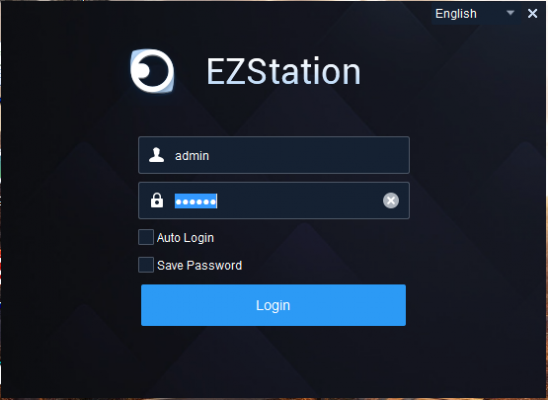
Cách sử dụng đầu ghi UNIVIEW trên máy tính
Các bạn khi mở đấu ghi hình đăng nhập vào bằng tài khoản mặc định sau : admin – 123456 => các bạn có thể tích Chọn Auto Login hoặc Remember PW để Tự động đăng nhập.
Một số tính năng trên phần mềm
Quản lý thiết bị: Device Management
Chức năng xem trực tiếp: Liveview
Chức năng xem phát lại: PlayBack
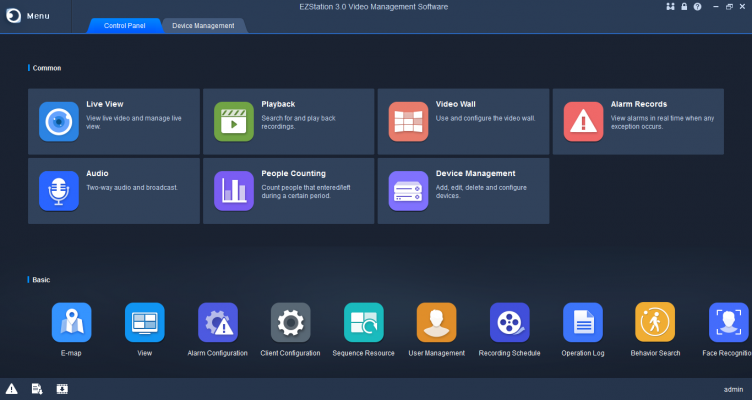
Cách sử dụng đầu ghi UNIVIEW trên máy tính
Để cài đặt camera xem camera UNV trên máy tính
Các bạn vào mục Managed Device tiếp đến Device Chọn tiếp Encoding Device => Add
Gán thiết bị với các cách sau : IP/DOMAIN và IP Segment và EZDDNS
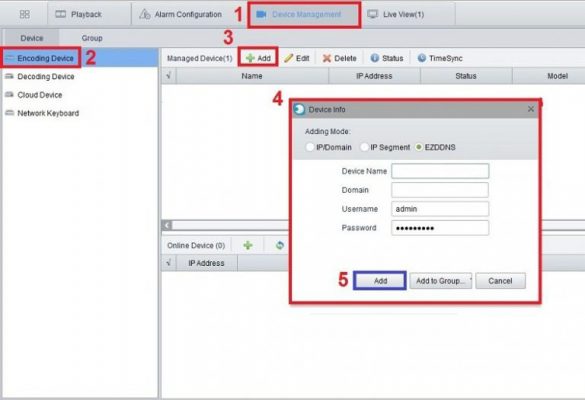
Cách Cài đặt tên miền EZDDNS
Đặt tên đầu ghi chọn mục : Device Name
Điền tên miền vào mục domain
User Name và pass word : Tên đăng nhập và mật khẩu cho đầu ghi hình UNV
Nếu các bạn cài đặt theo tên miền hoặc Ip tĩnh thì chọn: IP/Domain
IP/Domain : Chọn Ip Đầu Ghi bạn cấu hình trước đó
Port : HTTP Port
Điền thông tin tài khoản bằng mục user name và mật khẩu
Sử dụng IP Segment
IP Start : IP bắt đầu
IP End : IP kết thúc
Tiếp theo chon tài khoản đăng nhập bằng user name và password
Chức năng thêm tên miền EZDDNS
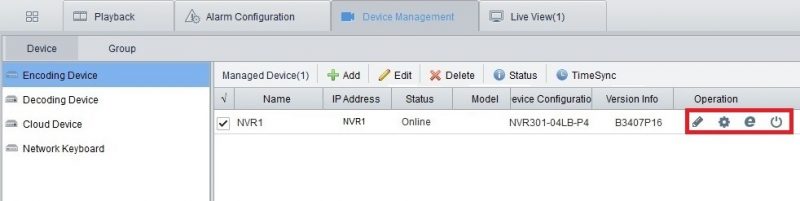
Thêm đầu ghi hình UNV vào phần mềm UNView
Trên phần mềm hiện Online có nghĩa là kết nối OK nhé các bạn, sau đó các bạn nên khởi động lại thiết bị.
Các chức năng khác như ( Image , Encoding , OSD )

Cấu Hình Đầu Ghi UNV sử dụng Dịch Vụ Đám Mây EZCloud
Device Management => Device => Cloud Device
Đăng nhập vào bằng tài khoản chứa thiết bị thì được như hình dưới với trạng thái ( Status – Online )
Refesh : Cập nhật lại trạng thái của thiết bị
Exit : Thoát tài khoản
Switch Account : Đổi tài khoản
Cloud p2p của camera UNV
Device Detail : Gán thêm , chia sẻ , sửa , xóa thiết bị đầu ghi NVR và IPC
Live View ( Giao diện xem trực tiếp )
PlayBack ( Giao diện xem lại file ghi hình )
Xen thêm phần mềm EZSTATION camera Uniview có những chức năng gì
Gán thủ công hoặc Tự động tìm kiếm thiết bị hoặc tìm kiếm theo Segment ( ip bắt đầu đến ip kết thúc), thêm thiết bị bằng EZDDNS, tùy chỉnh thời gian hàng loạt.
Chức năng báo động, cảnh báo thiết bị ngoại tuyế
Các chức năng báo cáo tuần / hàng tháng / hàng năm
Emap : điểm nóng, vùng nóng, mắt đại bàng và bản đồ báo động
Truyền tải âm thanh 2 chiều, bố cục màn hình, chia màn hình, màn hình tùy chỉnh.
Phát lại, phát lại thông minh, phát lại tùy chỉnh, hoặc tìm kiếm bản ghi theo thời gian.
Điều khiển PTZ: đặt trước, tuần tra định sẵn, ghi tuần tra, kế hoạch tuần tra
Tải Phần Mềm Xem Camera UNV trên điện thoại
Trên điện thoại Adroid các bạn vào CH play , Tren IOS các bạn vào App Store tải ứng dụng về theo tùy chọn sau
Chỉ sử dụng EZCloud dùng EZLive
EZView : EZCloud/IP/Domain/EZDDNS ( Sử dụng chức năng tên miền, ip)
EZLive : Nếu Cài đặt Sử dụng dịch vụ đám mây P2P của camera UNV
Trước tiên bạn phải đăng nhập hoặc chưa có tài khoản thì đăng kí tài khoản trước đã các bạn nhé
Sau khi đăng nhập thành công Chọn => Quét Mã QR Code của đầu ghi hình để gán vào tài khoản
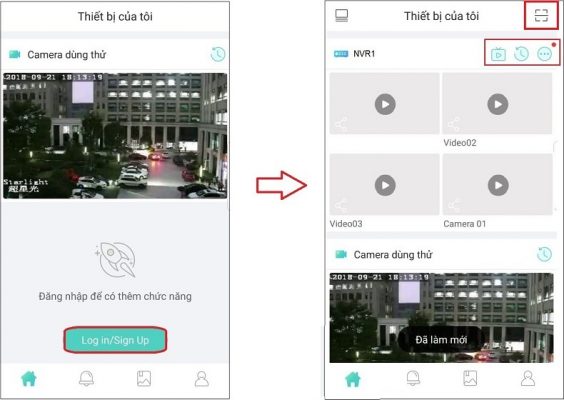
Hướng Dẫn Cài Đặt và Sử Dụng Camera UNIVIEW Trên Điện Thoại
Từ trái qua phải khu vực khoanh ô màu đỏ lần lượt Để xem trực tiếp, Để xem lại, Để Cấu hình
Hướng Dẫn Cài Đặt Camera UNIVIEW Trên Điện Thoại
Các Chức năng thêm
– Bật/tắt nhận cảnh bảo phát hiện chuyển động
– Chia sẻ thiết bị
– Nâng cấp Firmware cho camera nếu phiên bản Firmware của bạn đã cũ
Hoặc chọn xóa thiết bị
Ứng dụng EZView : Để sử dụng EZCloud / IP / Tên miền / EZDDNS
Các bạn có thể tải Ezview để trên Androi hoặc IOS bằng CH Play hoặc App Store sau đó đăng nhập vào
*. Gán Thiết bị vào tài khoản bằng EZCloud P2P
Các bạn chọn thiết bị sau đó thêm thiết bị –>> Quét Mã QR Code để gán thiết bị vào tài khoản
Gán Thiết bị vào tài khoản bằng EZCloud P2P
Các chức năng kèm theo
– Chọn quét nếu chọn dịch vụ cloud của camera UNView
– Gán bằng IP/Tên miền/EZDDNS –> Chọn mục hướng Dẫn thêm
Hoặc để thiết bị tự tìm kiếm IP trong mạng Lan bằng chức năng tìm kiếm tự động

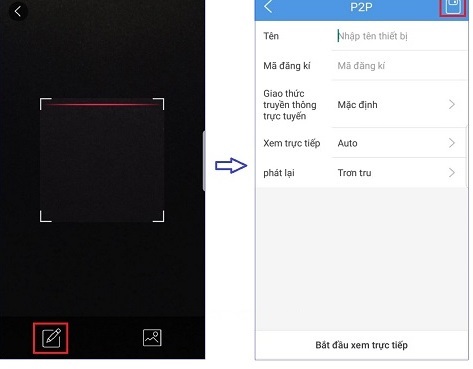
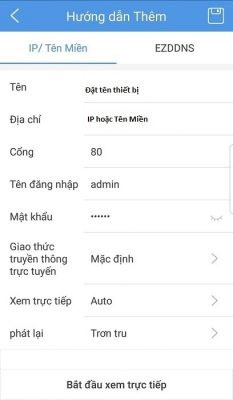
Cấu hình tên miền động cho đầu ghi hình camera UNV
Các bạn nhập thông số như sau
– Nhập tên thiết bị
– Nhập địa chỉ Nhập vào IP hoặc Domain
– Cổng : HTTP port ( mặc định 80 )
– Đăng nhập tên tài khoản và mật khẩu
– Phần giao thức các bạn để mặc định
– Xem trực tiếp : Auto/SD/HD/Trơn tru
– Phát lại : Trơn tru / Hình ảnh đẹp
=> SAVE
EZDDNS : Để gán tên miền động
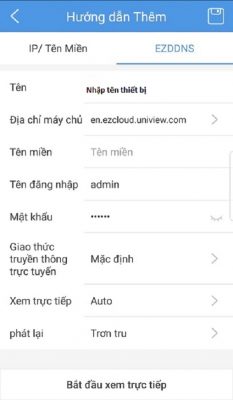
Tên thiết bị : Đặt tên
Địa chỉ máy chủ : en.ezcloud.uniview.com
Nhập tên miền sử dụng
Điền user name và pass word
Giao thức để mặc định
Xem trực tiếp : Auto/SD/HD/Trơn tru
Chọn chế độ phát trơn tru
=>SAVE